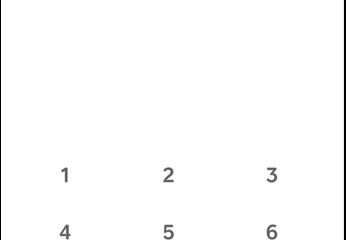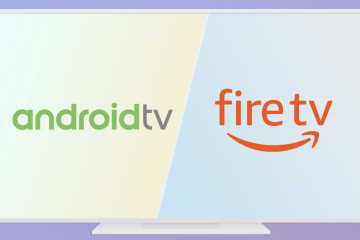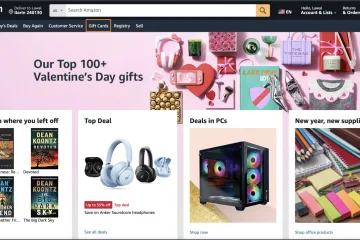Med Logitech Unifying Receiver kan du ansluta upp till sex kompatibla trådlösa möss, tangentbord eller styrkula med en enda USB-dongel. Det är en kompakt lösning som håller ditt skrivbord fritt från skräp, men anslutningsproblem kan uppstå om processen inte följs korrekt. Den här guiden förklarar hur du ansluter din Unifying Receiver på Windows, macOS och andra system, plus tips för att åtgärda vanliga parningsproblem.
1) Kontrollera om din enhet stöder Unifying Receiver
Innan du konfigurerar, bekräfta att din Logitech-enhet stöder Unifying Receiver. Leta efter den orangefärgade Unifying-logotypen på både enheten och mottagaren. Om den saknas kan din enhet använda ett annat trådlöst system, som Logitech Bolt eller Bluetooth.
Det här steget förhindrar slöseri med att felsöka inkompatibla enheter. Du kan också kontrollera kompatibiliteten med Logitechs officiella kompatibilitetslista eller på enhetens specifikationssida.
Logitech Unifying är det enklaste sättet att ansluta och hantera kompatibla enheter. Gå till den officiella webbplatsen, välj ditt operativsystem och klicka på knappen Ladda ner. Följ sedan instruktionerna på skärmen för att installera appen för Windows 10, Windows 11 eller macOS.
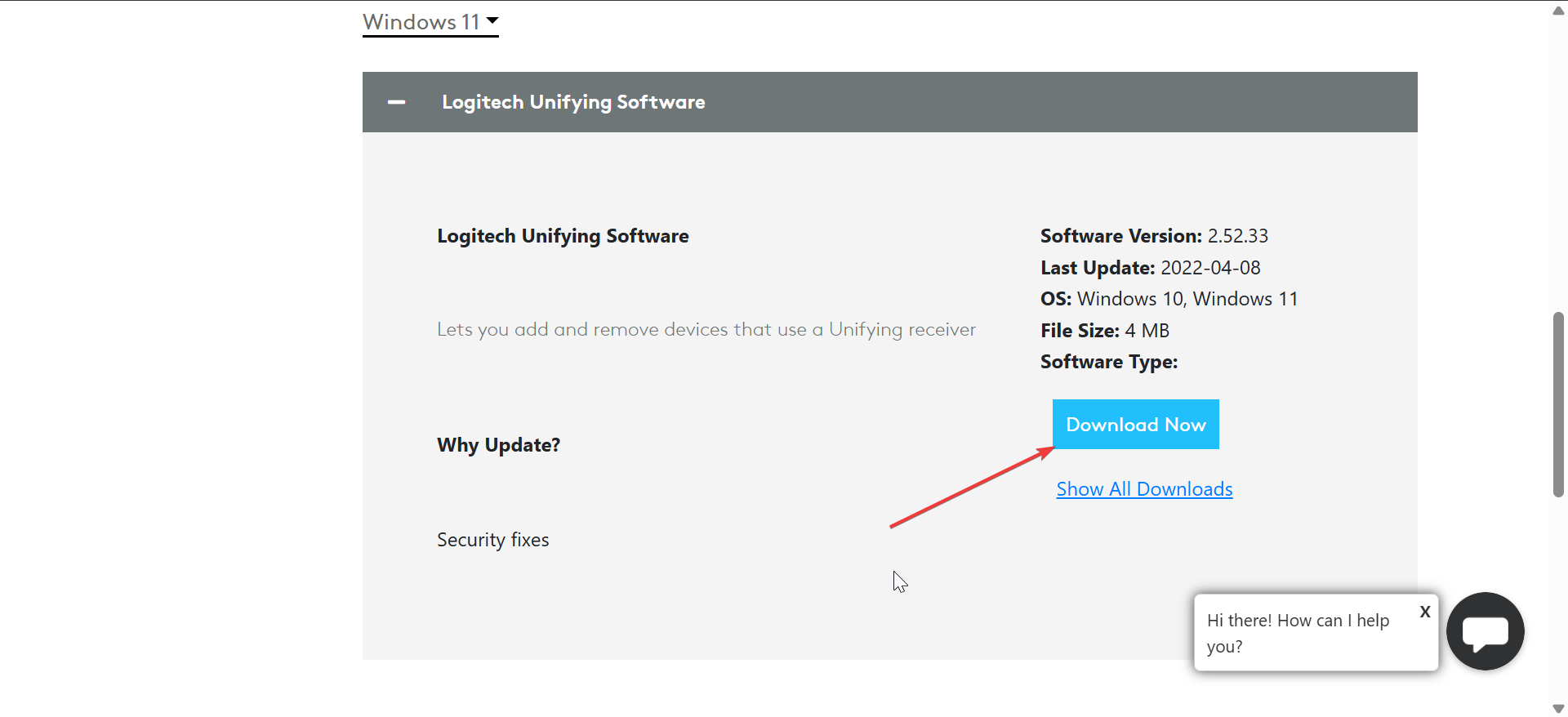
Se till att ge det administratörsbehörigheter när du uppmanas. När installationen är klar, öppna Start-menyn i Windows och navigera till mappen Logitech. Välj Logitech Unifying Software och högerklicka för att välja Kör som administratör.
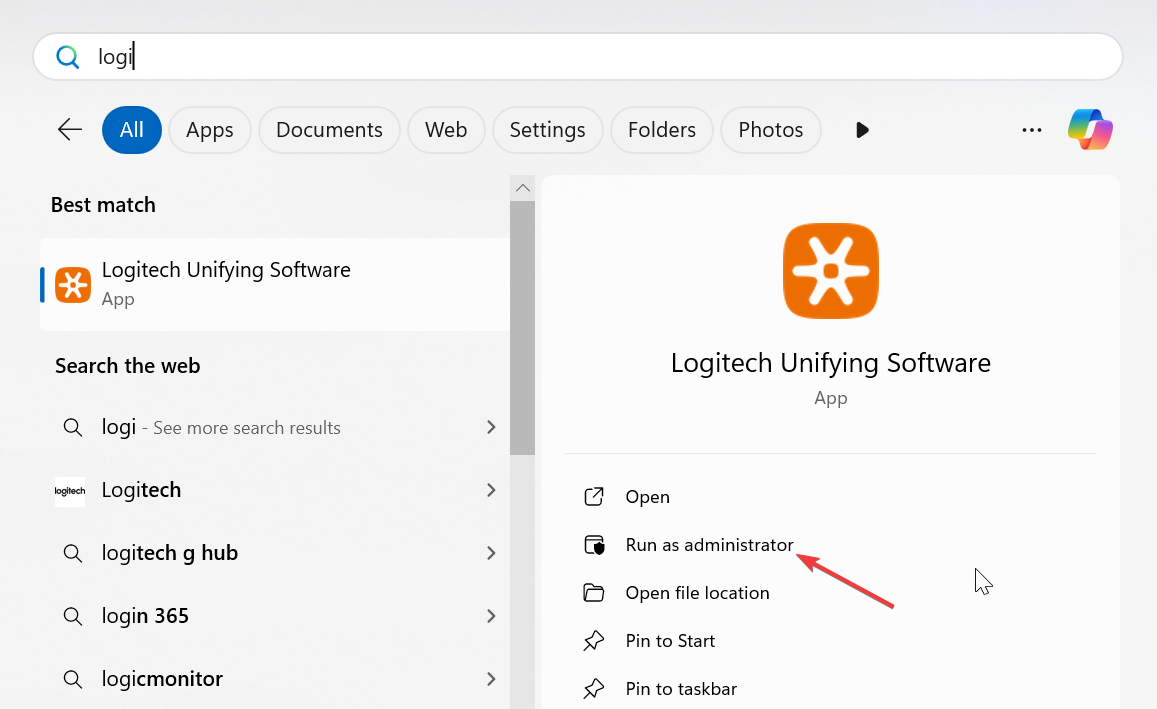
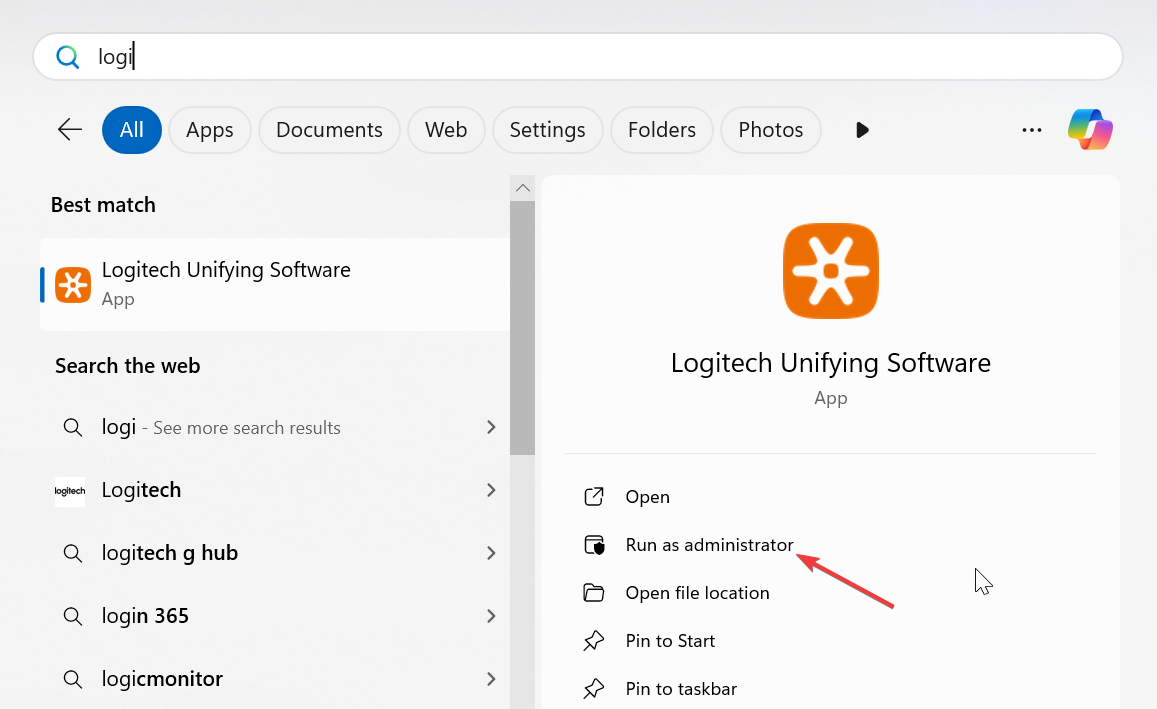
Detta säkerställer att programmet har full USB-åtkomst för att upptäcka din mottagare och enheter.
3) Koppla ihop en ny mus för att koppla bort
3) Koppla ihop en ny mus till
Logga upp
tech. datorns USB-port. Stäng av och slå på musen eller tangentbordet igen, eller tryck på dess Anslut-knapp om den har en. Appen upptäcker automatiskt enheten och bekräftar ihopparningen på skärmen.

Om det lyckas, testa enheten omedelbart för att verifiera anslutningen. Upprepa stegen om det misslyckas eller timeout. Men om enheten inte visas i appen flyttar du enheten närmare mottagaren och använder en direkt USB-port istället för en hubb.
Byt även ut låga batterier, stäng och öppna Unifying Software igen eller starta om datorn. De flesta upptäcktsproblem kommer från svaga signaler eller USB-strömhantering.
4) Anslut flera enheter till en mottagare
Logitech Unifying Receiver stöder upp till sex trådlösa enheter samtidigt. Om du vill lägga till fler öppnar du Logitech Unifying Software igen med mottagaren ansluten. Starta om musen eller tangentbordet så ska programvaran identifiera och ansluta den till mottagaren automatiskt.
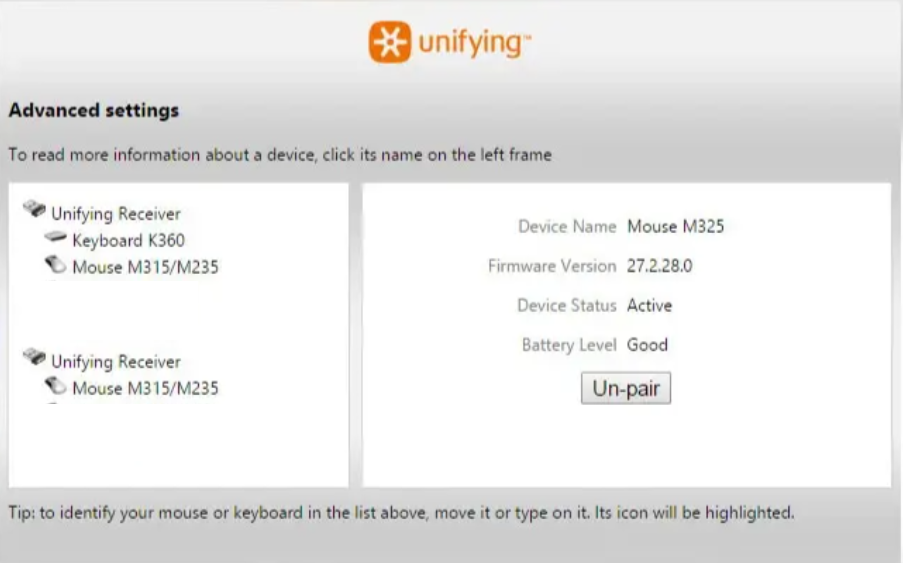
Om du använder en mottagare för all din utrustning hålls USB-portarna fria och minskar störningar mellan enheter.
5) Flytta mottagaren till en annan dator
Du kan enkelt flytta din Unifying-mottagare mellan datorer utan att behöva para ihop igen. Koppla bort den från den första datorn och sätt in den i den andra. Om samma enheter tidigare har parats ihop, kommer de att återansluta automatiskt.
Om du växlar ofta mellan maskiner, låt Unifying Software vara installerad på båda så att du kan hantera anslutningar eller felsöka snabbt.
6) Använd mottagaren utan att installera programvara (arbetsdatorer)
Om din kontorsdator först kopplar ihop din dator med en personlig dator, kopplar du ihop en app. När du har parat ihop ansluter du mottagaren till din arbetsmaskin-den kommer ihåg anslutningarna och fungerar omedelbart.
Denna metod är perfekt för begränsade miljöer där du inte kan installera eller uppdatera verktyg från tredje part.
7) Koppla ihop på macOS, Linux eller ChromeOS
På macOS kan du använda Logitech Options Software för att lägga till den nya enheten Options+. För Linux-system, prova ett verktyg med öppen källkod som Solaar. ChromeOS stöder vanligtvis plug-and-play om din mottagare redan är ihopparad.
Användare på flera plattformar kan behålla samma mottagare när de byter operativsystem, eftersom parningen lagras inuti dongeln-inte datorn.
Felsökning av vanliga anslutningsproblem
Mottagaren känns inte igen av Windows-styrenheten för höger → klicka på Universell Busshanterare →c expandera din enhetsstyrenhet: Logitech-mottagare → välj Uppdatera drivrutin och följ anvisningarna eller Avinstallera enheten, starta sedan om datorn. Windows kommer att installera om det automatiskt. Enheten ansluter men fungerar inte: Kontrollera batterierna, se till att enheten är inom tre fot från mottagaren och ta bort närliggande 2,4 GHz-störningar (Wi-Fi-routrar, trådlösa telefoner). Försök med en annan USB-port eller starta om Unifying Software. Gränsen på sex enheter nådd: Om programvaran säger För många enheter anslutna, ta bort en. Öppna Unifying Software → välj den gamla enheten → klicka på Unpair. Lägg sedan till din nya.
Tips för pålitlig prestanda
Anslut mottagaren direkt till en främre USB 2.0-port istället för en hubb. Håll musen eller tangentbordet inom tre fot för bästa signalstyrka. Uppdatera enhetens firmware regelbundet via Unifying Software. Märk dina mottagare om du använder mer än en på flera datorer.
Vanliga frågor
Kan jag använda en Logitech Bolt-mottagare istället? Nej. Logitech Bolt-och Unifying-mottagare använder olika trådlösa teknologier och är inte utbytbara.
Hur många enheter kan anslutas samtidigt? Du kan koppla ihop upp till sex kompatibla Logitech-enheter som är kompatibla med en enstaka Logitech-enhet.
enheter från olika mottagare tillsammans? Ja. Ta först bort enheten från den ursprungliga mottagaren med Unifying Software och koppla sedan ihop den med den nya.
Är mottagaren plug-and-play? Om din enhet tidigare var ihopparad, ja. Annars behöver du Unifying Software eller Logitech Options+ för att slutföra installationen.
Sammanfattning
Kontrollera att din Logitech-enhet stöder Unifying-logotypen. Installera Logitech Unifying Software. Använd alternativet Lägg till enhet för att para ihop varje tillbehör. Håll enheter nära och använd direkta USB-portar. Följ felsökningsstegen om upptäckten misslyckas.
Slutsats
Det går snabbt att ansluta din Logitech Unifying-mottagare när du har bekräftat kompatibiliteten och installerat rätt programvara. Med upp till sex enheter som stöds och enkla ihopkopplingssteg är det ett effektivt sätt att effektivisera din trådlösa installation. Att hålla din firmware uppdaterad och använda direkta USB-portar kommer att säkerställa stabil, fördröjningsfri prestanda under lång tid.